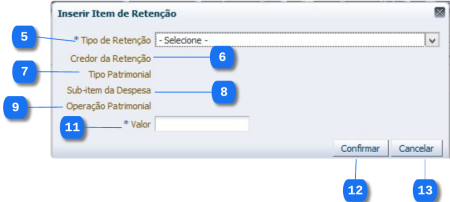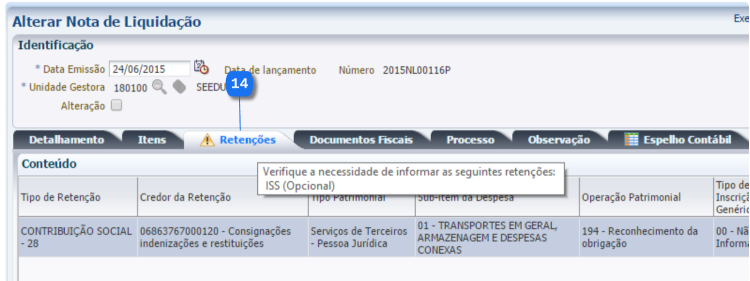Aba Retenções - NL: mudanças entre as edições
Ir para navegação
Ir para pesquisar
imported>Alexandre |
imported>Joao.carlos |
||
| (13 revisões intermediárias por 4 usuários não estão sendo mostradas) | |||
| Linha 1: | Linha 1: | ||
[[arquivo:Execução - Execução Orçamentária - NotaLiquidacaoEdit - Retenção1. | [[arquivo:Execução - Execução Orçamentária - NotaLiquidacaoEdit - Retenção1.png|1100px]] | ||
[[arquivo:Execução - Execução Orçamentária - NotaLiquidacaoEdit - Retenção2.png|450px]] | |||
[[arquivo:Execução - Execução Orçamentária - NotaLiquidacaoEdit - Retenção3.png|750px]] | |||
==Descrição da Interface== | ==Descrição da Interface== | ||
{| class="wikitable" | {| class="wikitable" | ||
|- | |- | ||
! | ! Identificador | ||
! Campo | ! Campo | ||
! Descrição | ! Descrição | ||
| Linha 14: | Linha 16: | ||
|align="center"| 1 | |align="center"| 1 | ||
|align="center"| Inserir | |align="center"| Inserir | ||
|align="left"| | |align="left"| Permite realizar a inclusão de um item de retenção na nota de liquidação.<br/> | ||
<!--------------------------------------------------------------->|- | <!--------------------------------------------------------------->|- | ||
|- | |- | ||
|align="center"| 2 | |align="center"| 2 | ||
|align="center"| Alterar | |align="center"| Alterar | ||
|align="left"| | |align="left"| Permite realizar a alteração da classificação do item de retenção selecionado.<br/> | ||
<!--------------------------------------------------------------->|- | <!--------------------------------------------------------------->|- | ||
|- | |- | ||
|align="center"| 3 | |align="center"| 3 | ||
|align="center"| Visualizar | |align="center"| Visualizar | ||
|align="left"| | |align="left"| Permite visualizar as informações do item de retenção selecionado.<br/> | ||
<!--------------------------------------------------------------->|- | <!--------------------------------------------------------------->|- | ||
|- | |- | ||
|align="center"| 4 | |align="center"| 4 | ||
|align="center"| Excluir | |align="center"| Excluir | ||
|align="left"| | |align="left"| Permite realizar a exclusão do item de retenção selecionado.<br/> | ||
<!--------------------------------------------------------------->|- | <!--------------------------------------------------------------->|- | ||
|align="center"| 5 | |align="center"| 5 | ||
|align="center"| Tipo de Retenção | |align="center"| Tipo de Retenção | ||
|align="left"| | |align="left"| Informe o tipo do item de retenção que deseja incluir na nota de liquidação.<br/> | ||
<!--------------------------------------------------------------->|- | <!--------------------------------------------------------------->|- | ||
|align="center"| 6 | |align="center"| 6 | ||
|align="center"| Credor da Retenção | |align="center"| Credor da Retenção | ||
|align="left"| | |align="left"| Após informar o Tipo de Retenção, selecione o credor da retenção que deseja incluir na nota de liquidação.<br/> | ||
<!--------------------------------------------------------------->|- | <!--------------------------------------------------------------->|- | ||
|align="center"| 7 | |align="center"| 7 | ||
|align="center"| Tipo Patrimonial | |align="center"| Tipo Patrimonial | ||
|align="left"| | |align="left"| Após informar o Credor da Retenção, selecione o tipo patrimonial do item de retenção que deseja incluir na nota de liquidação.<br/> | ||
<!--------------------------------------------------------------->|- | <!--------------------------------------------------------------->|- | ||
|align="center"| 8 | |align="center"| 8 | ||
|align="center"| Sub-item da Despesa | |align="center"| Sub-item da Despesa | ||
|align="left"| | |align="left"| Após informar o Tipo Patrimonial, selecione o sub-item da despesa do item de retenção que deseja incluir na nota de liquidação.<br/> | ||
<!--------------------------------------------------------------->|- | <!--------------------------------------------------------------->|- | ||
|align="center"| 9 | |align="center"| 9 | ||
|align="center"| Operação Patrimonial | |align="center"| Operação Patrimonial | ||
|align="left"| | |align="left"| Após informar o Sub-item da Despesa, selecione a operação patrimonial do item de retenção que deseja incluir na nota de liquidação.<br/> | ||
<!--------------------------------------------------------------->|- | <!--------------------------------------------------------------->|- | ||
|align="center"| 10 | |align="center"| 10 | ||
|align="center"| Tipo de Inscrição Genérica | |align="center"| Tipo de Inscrição Genérica | ||
|align="left"| | |align="left"| Após informar a Operação Patrimonial, selecione o tipo de inscrição genérica do item de retenção que deseja incluir na nota de liquidação.<br/> | ||
<!--------------------------------------------------------------->|- | <!--------------------------------------------------------------->|- | ||
|align="center"| 11 | |align="center"| 11 | ||
|align="center"| Valor | |align="center"| Valor | ||
|align="left"| Informe o valor da retenção | |align="left"| Informe o valor do item da retenção que deseja incluir na nota de liquidação.<br/> | ||
<!--------------------------------------------------------------->|- | <!--------------------------------------------------------------->|- | ||
|align="center"| | |align="center"| 12 | ||
|align="center"| Confirmar | |align="center"| Confirmar | ||
|align="left"| | |align="left"| Efetua a inclusão do item de retenção na nota de liquidação.<br/> | ||
<!---------------------------------------------------------------> | <!---------------------------------------------------------------> | ||
|- | |- | ||
|align="center"| | |align="center"| 13 | ||
|align="center"| Cancelar | |align="center"| Cancelar | ||
|align="left"| | |align="left"| Não efetua a inclusão do item de retenção, cancelando a operação e retornando para a lista dos itens de retenção já incluídos na nota de liquidação.<br/> | ||
<!---------------------------------------------------------------> | |||
|- | |||
|align="center"| 14 | |||
|align="center"| Alerta | |||
|align="left"| Uma vez que a obrigatoriedade das retenções seja sinalizada no respectivo cadastro, caso ela não seja informada na Nota de Liquidação, será apresentada uma mensagem exigindo ou alertando a necessidade de sua informação. Para apresentação da mensagem é necessário passar o cursor sobre a imagem.<br/> | |||
<!---------------------------------------------------------------> | <!---------------------------------------------------------------> | ||
|} | |} | ||
| Linha 77: | Linha 80: | ||
* '''''[[Sistema Computacional]]''''' | * '''''[[Sistema Computacional]]''''' | ||
** '''''[[Execução]]''''' | ** '''''[[Manual de Usuário]]''''' | ||
*** '''''[[Execução Orçamentária]]''''' | *** '''''[[Execução]]''''' | ||
**** '''[[Detalhamento de Dotação]]''' | **** '''''[[Execução Orçamentária]]''''' | ||
**** '''[[Liberação de Cotas]]''' | ***** '''[[Detalhamento de Dotação]]''' | ||
**** '''[[Nota de Crédito]]''' | ***** '''[[Formalização de Crédito Adicional]]''' | ||
**** '''[[Nota de Dotação]]''' | ***** '''[[Importação de Projeção de Receita]]''' | ||
**** '''[[Nota de Empenho]]''' | ***** '''[[Liberação de Cotas]]''' | ||
**** '''[[Nota de Liquidação]]''' | ***** '''[[Nota de Descentralização de Crédito]]''' | ||
***** '''[[Inserir Nota de Liquidação]]''' | ***** '''[[Nota de Crédito]]''' | ||
****** '''[[Aba Detalhamento - NL]]''' | ***** '''[[Nota de Dotação]]''' | ||
****** '''[[Aba Itens - NL]]''' | ***** '''[[Nota de Empenho]]''' | ||
****** '''[[Aba Retenções - NL]]''' | ***** '''[[Nota de Liquidação]]''' | ||
****** '''[[Aba Documentos Fiscais - NL]]''' | ****** '''[[Inserir Nota de Liquidação]]''' | ||
****** '''[[Aba Processo - NL]]''' | ******* '''[[Aba Detalhamento - NL]]''' | ||
****** '''[[Aba Observação - NL]]''' | ******* '''[[Aba Itens - NL]]''' | ||
****** '''[[Aba Espelho Contábil - NL]]''' | ******* '''[[Aba Retenções - NL]]''' | ||
****** '''[[Aba Histórico - NL]]''' | ******* '''[[Aba Documentos Fiscais - NL]]''' | ||
**** '''[[Nota de Reserva]]''' | ******* '''[[Aba Processo - NL]]''' | ||
**** '''[[Receita Prevista]]''' | ******* '''[[Aba Observação - NL]]''' | ||
**** '''[[Rolagem de Cotas]]''' | ******* '''[[Aba Espelho Contábil - NL]]''' | ||
**** '''[[Solicitação de | ******* '''[[Aba Histórico - NL]]''' | ||
***** '''[[Nota de Reserva]]''' | |||
***** '''[[Receita Prevista]]''' | |||
***** '''[[Rolagem de Cotas]]''' | |||
***** '''[[Solicitação de Crédito]]''' | |||
Edição atual tal como às 14h00min de 13 de agosto de 2018
Descrição da Interface
| Identificador | Campo | Descrição |
|---|---|---|
| 1 | Inserir | Permite realizar a inclusão de um item de retenção na nota de liquidação. |
| 2 | Alterar | Permite realizar a alteração da classificação do item de retenção selecionado. |
| 3 | Visualizar | Permite visualizar as informações do item de retenção selecionado. |
| 4 | Excluir | Permite realizar a exclusão do item de retenção selecionado. |
| 5 | Tipo de Retenção | Informe o tipo do item de retenção que deseja incluir na nota de liquidação. |
| 6 | Credor da Retenção | Após informar o Tipo de Retenção, selecione o credor da retenção que deseja incluir na nota de liquidação. |
| 7 | Tipo Patrimonial | Após informar o Credor da Retenção, selecione o tipo patrimonial do item de retenção que deseja incluir na nota de liquidação. |
| 8 | Sub-item da Despesa | Após informar o Tipo Patrimonial, selecione o sub-item da despesa do item de retenção que deseja incluir na nota de liquidação. |
| 9 | Operação Patrimonial | Após informar o Sub-item da Despesa, selecione a operação patrimonial do item de retenção que deseja incluir na nota de liquidação. |
| 10 | Tipo de Inscrição Genérica | Após informar a Operação Patrimonial, selecione o tipo de inscrição genérica do item de retenção que deseja incluir na nota de liquidação. |
| 11 | Valor | Informe o valor do item da retenção que deseja incluir na nota de liquidação. |
| 12 | Confirmar | Efetua a inclusão do item de retenção na nota de liquidação. |
| 13 | Cancelar | Não efetua a inclusão do item de retenção, cancelando a operação e retornando para a lista dos itens de retenção já incluídos na nota de liquidação. |
| 14 | Alerta | Uma vez que a obrigatoriedade das retenções seja sinalizada no respectivo cadastro, caso ela não seja informada na Nota de Liquidação, será apresentada uma mensagem exigindo ou alertando a necessidade de sua informação. Para apresentação da mensagem é necessário passar o cursor sobre a imagem. |
- Sistema Computacional
- Manual de Usuário
- Execução
- Execução Orçamentária
- Execução
- Manual de Usuário